
جدول المحتويات:
- مؤلف John Day [email protected].
- Public 2024-01-30 07:40.
- آخر تعديل 2025-01-23 12:54.



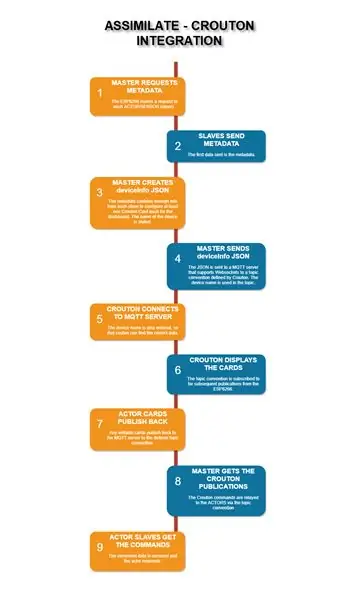
كروتون. https://crouton.mybluemix.net/ Crouton هي لوحة تحكم تتيح لك تصور أجهزة إنترنت الأشياء والتحكم فيها مع الحد الأدنى من الإعداد. بشكل أساسي ، إنها أسهل لوحة تحكم للإعداد لأي متحمس لأجهزة IOT باستخدام MQTT و JSON فقط.
يرسل هذا الإصدار معلومات الجهاز المطلوبة بواسطة Crouton إلى وسيط MQTT ، لتشغيل لوحات المعلومات التلقائية. يجب أن يكون ASSIM_VERSION 2 لـ AssimilateBusSlaves (الجهات الفاعلة وأجهزة الاستشعار).
تم تعديل رؤوس الإسكان السابقة بشكل طفيف ، حيث حلت السكة D0 محل سكة D6 غير المستخدمة.
تمت إضافة لوحة ابنة جديدة تسمح بإعادة ضبط الأجهزة ، والاستيقاظ في ظل ظروف معينة ، وسيتم استخدامها في المستقبل لمفتاح الطاقة منخفض الجانب (للتحكم في طاقة العبيد).
يعطي المخطط الانسيابي أعلاه وصفًا لتكامل ASSIMILATE-CROUTON.
إذا لم تكن قد قمت بذلك بالفعل ، فسيلزم تجميع الغلاف الخارجي العام.
ملاحظة: يجب أن تكون البرامج الثابتة الخاصة بالممثلين / أجهزة الاستشعار ASSIM_VERSION 2.
الخطوة 1: المواد والأدوات
ICOS10 (IDC) فاتورة مواد شل
- D1M BLOCK Pin Jig (1)
- قاعدة D1M BLOCK والإسكان (1)
- وموس D1 ميني (1)
- وايموس D1 ميني بروتوبورد شيلد (1)
- 40P رأس أنثى (8P ، 8P ، 9P ، 9P)
-
رأس ذكر 90º (3P ، 3P ، 3P ، 2P)
- 1 "لوح بروتوبورد مزدوج الجوانب (2)
- 6 دبوس يكتنفها رأس ذكر IDC (1)
- سلك ربط (~ 10)
- 0.5 مم سلك معلب (~ 4)
- 4 جرام × 15 مللي متر مسامير رئيس زر التنصت الذاتي (2)
- مسامير غاطسة ذاتية اللولبة 4G × 6 مم (~ 20)
الخطوة 2: تحضير MCU
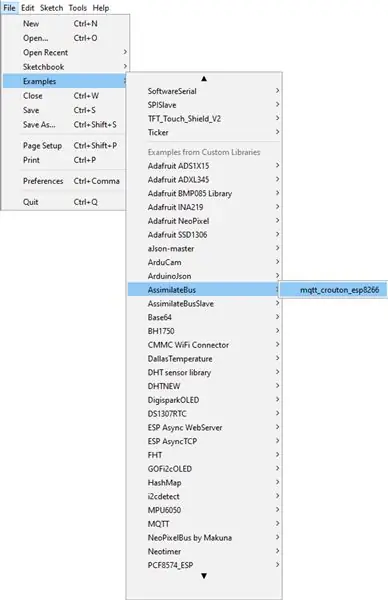

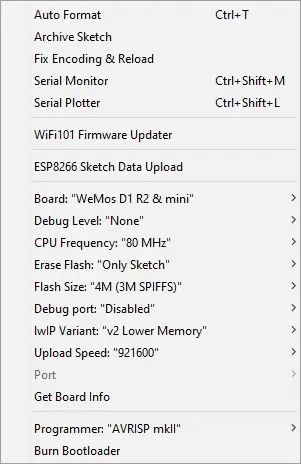

في هذا البناء ، نستخدم Wemos D1 Mini. إذا كنت قد قمت مسبقًا بإنشاء D1M WIFI BLOCK ، فيمكنك استخدام ذلك لمكون الأجهزة المعياري. إذا لم يكن كذلك ، كحد أدنى اتبع القسم التالي.
لحام دبابيس الرأس على MCU (باستخدام PIN JIG)
إذا لم تتمكن من طباعة PIN JIG ، فما عليك سوى اتباع التعليمات والارتجال: ارتفاع (إزاحة) PIN JIG هو 6.5 مم.
- اطبع / احصل على PIN JIG من هذه الصفحة.
- قم بتغذية دبابيس الرأس من خلال الجزء السفلي من اللوحة (TX من اليمين إلى اليسار) وفي أداة اللحام.
- اضغط على المسامير لأسفل على سطح مستوٍ صلب.
- اضغط على اللوحة لأسفل بقوة على الرقصة.
- جندى 4 دبابيس الزاوية.
- قم بإعادة تسخين اللوح / المسامير وإعادة وضعها إذا لزم الأمر (اللوحة أو الدبابيس غير محاذية أو راسيا).
- جندى بقية المسامير.
تحميل البرنامج الثابت
يمكن العثور على مستودع الكود هنا (لقطة).
يمكن العثور على ملف ZIP للمكتبة هنا (لقطة).
تعليمات "استيراد مكتبة مضغوطة" هنا.
بمجرد تثبيت المكتبة يمكنك فتح المثال "mqtt_crouton_esp8266".
تعليمات إعداد Arduino لجهاز Wemos D1 Mini هنا.
التبعيات: ArduinoJson و TimeLib و PubSubClient.
بمجرد تحميل الكود في Arduino IDE:
- قم بتعديل قيمة _wifi_ssid باستخدام WiFi SSID الخاص بك.
- قم بتعديل قيمة _wifi_password باستخدام مفتاح WiFi.
- قم بتعديل قيمة _mqtt_device_name باستخدام معرف الجهاز المفضل لديك (لا يلزم الانضمام).
- قم بتعديل قيمة _mqtt_device_description باستخدام وصف الجهاز المفضل لديك (في كروتون).
الخطوة 3: تحضير إسكان MCU

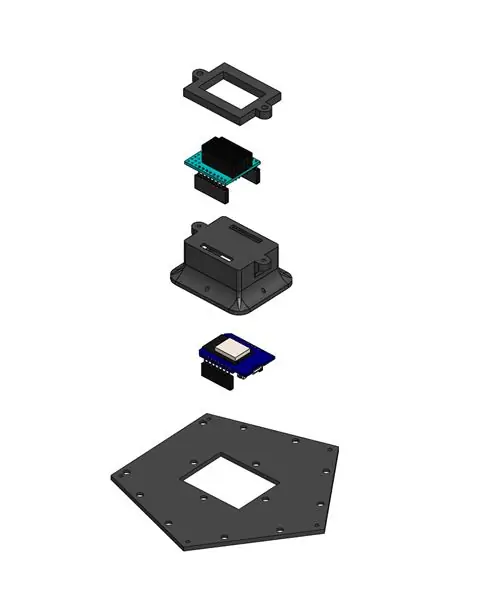
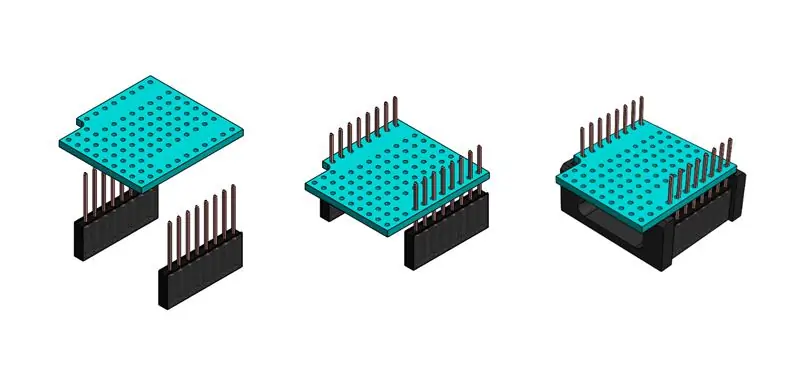
يعرض مبيت MCU رؤوس D1 Mini لتوصيلها ورؤوس للوحات التابعة التي تتصل بدائرة المقبس (أجهزة الاستشعار والممثلين).
يجب تعديل رؤوس HOUSING على ICOS10 3V3 MQTT NODE الأصلي لدعم إعادة ضبط الأجهزة عندما يخرج تسلسل رسائل I2C عن المزامنة (كانت إعادة الضبط الثابتة هي الإستراتيجية الأصلية) والخروج من السكون. لم يتم تعيين كسر D6 الذي يتم استبداله لأي شيء في وقت التصميم الأصلي ، وتم تحديده على أنه "بعض المسامير الرقمية الأخرى في حالة".
رؤوس الإسكان
يعتمد هذا على D1 Mini Protoboard وينقسم:
- دبابيس D1M BLOCK / D1 Mini للاتصال بها.
- الاختراقات المباشرة لصفين من جهات الاتصال من D1M BLOCK / D1 Mini. هذه متاحة فقط للراحة أثناء عمل النماذج الأولية. من المتوقع أن تمنع اللوحات الفرعية كل الوصول إلى هذه الرؤوس.
- 4 تكسير المسامير المحددة التي تستخدمها اللوحات الفرعية. لقد فكرت فقط في كسر دبابيس I2C المحددة ولكن كان لدي بالفعل حالة استخدام لاستخدام دبوس آخر (مفتاح طاقة النوم منخفض الجانب) ، لذلك كسرت RST و A0 و D0 ودبوس رقمي آخر في هذه الحالة.
لإضافة جهات اتصال D1M إلى HOUSING HEADER:
- شاهد فيديو SOLDER USING THE SOCKET JIG.
- قم بتغذية دبابيس الرأس من خلال الجزء السفلي من اللوحة (TX أعلى اليسار في الجانب العلوي).
- قم بتغذية الرقصة فوق رأس بلاستيكي وقم بتسوية كلا السطحين.
- اقلب الرقصة والتجميع واضغط بقوة على الرأس على سطح مستوٍ صلب.
- اضغط على اللوحة لأسفل بقوة على الرقصة.
- لحام 4 دبابيس الزاوية باستخدام الحد الأدنى من اللحام (فقط محاذاة مؤقتة للدبابيس).
- قم بإعادة تسخين اللوح / المسامير وإعادة وضعها إذا لزم الأمر (اللوحة أو الدبابيس غير محاذية أو راسيا).
- جندى بقية المسامير.
- قم بإزالة الرقصة.
- قطع دبابيس فوق الجنود.
لإضافة اختراقات لوحة الابنة:
- قطع 4 رؤوس أنثى 9P.
- في الجزء العلوي ، أدخل رؤوس 9P كما هو موضح ، وقم بإيقاف اللحام في الأسفل.
لإضافة الاختراقات المباشرة:
- قطع 2 من 8P رؤوس الإناث.
- في الجزء العلوي ، أدخل رؤوس 8P كما هو موضح ، وقم بإيقاف اللحام في الأسفل.
لتوصيل الرؤوس ، في الجزء السفلي مع توجيه دبوس TX لأعلى:
- تتبع ولحام من دبوس RST عبر 4 دبابيس.
- تتبع ولحام من دبوس A0 عبر 4 دبابيس.
- تتبع ولحام من دبوس D1 عبر 4 دبابيس.
- تتبع ولحام من دبوس D2 عبر 4 دبابيس.
- تتبع ولحام من D0 قم بتدبيس صفين وعبر 4 دبابيس.
- تتبع ولحام من دبوس D7 عبر 4 دبابيس.
- تتبع ولحام من دبوس GND عبر 4 دبابيس.
- تتبع ولحام من دبوس 5V عبر 4 دبابيس.
- تتبع ولحام من دبوس 3V3 لأسفل 45 درجة عبر 4 دبابيس.
تجميع المباراة
يتم لصق رؤوس الإسكان على MCU HOUSING ويتم تثبيتها على اللوحة الأساسية.
- مع توجيه الجانب الطويل من رؤوس الإسكان إلى الفتحة ، أدخل جهات الاتصال D1M في الفتحات الموجودة في MCU HOUSING وادفع التدفق لأسفل.
- أدخل MCU على جهات اتصال MCU أثناء التثبيت لضمان المحاذاة الصحيحة.
- ضع إطار HEADER FRAME فوق الجزء العلوي من تركيبات التجميع وألصقه ببراغي من 4 x 16mm.
- ضع التركيبات المجمعة مع الفتحة الموجهة نحو الجانب القصير ولصقها بمسامير 4G x 6mm.
الخطوة 4: بناء لوحة ابنة RESET

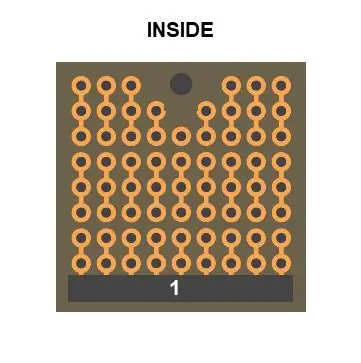
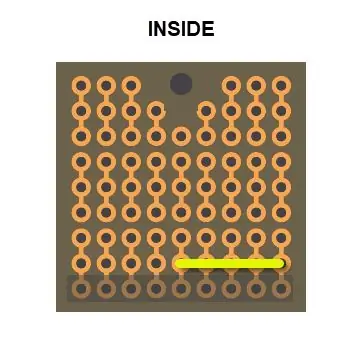
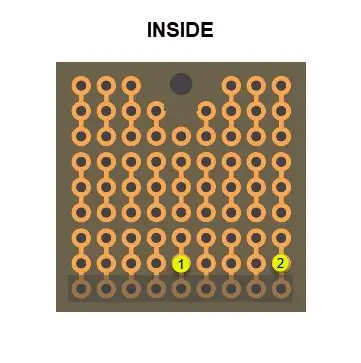
بعد إضافة اللوحة التابعة إلى التجميع الأكبر ، ستجد أن أي تغييرات في الكود لن يتم تحميلها مع التجميع الكامل. يجب إزالة D1 WIFI BLOCK من الغلاف (يسحب للخارج فقط) للتحميل ، ثم استبداله (يدفع فقط للداخل).
في هذه المرحلة ، تقوم هذه اللوحة فقط بربط D0 بدبوس إعادة الضبط.
- من الداخل ، أدخل 9P 90 ° Male Header (1) ، وقم بإيقاف اللحام من الخارج.
- من الداخل ، تتبع سلكًا أصفر من YELLOW1 إلى YELLOW2 ولحام.
الخطوة 5: تجميع المكونات الرئيسية



- تأكد من بناء SHELL واختبار الدائرة (الكابلات والمآخذ).
- أدخل اللوح 3V3 I2C DAUGHTER-BOARD ، مع دبوس 3V3 على النهاية الخشنة للرؤوس (انظر الصورة).
- أدخل RESET DAUGHTER-BOARD ، مع السلك بالداخل (انظر الصورة).
- ضع وصلة عبور على رأس الذكر 2P على اللوحة 3V3 I2C DAUGHTER-BOARD.
- أدخل مقبس IDC من كابل SHELL في رأس IDC على اللوحة 3V3 I2C DAUGHTER-BOARD.
- أدخل بعناية ألواح DAUGHTER-BOARDS / HOUSING بين الكابلات في SHELL وقم بمحاذاة فتحات القاعدة.
- اربطي BASE ASSEMBLY بالصدفة باستخدام مسامير 4G x 6mm.
- قم بإرفاق أي أجهزة استشعار متشابهة قمت بإنشائها.
الخطوة 6: الخطوات التالية
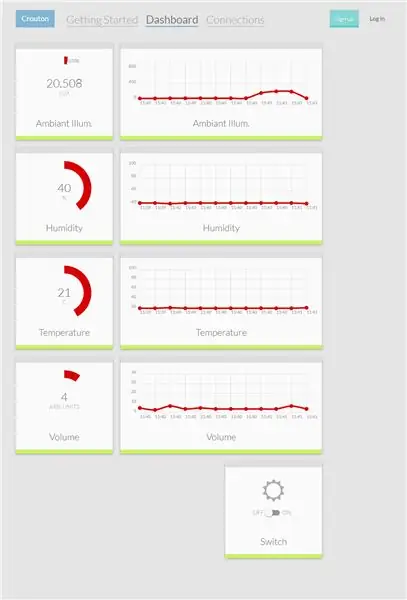
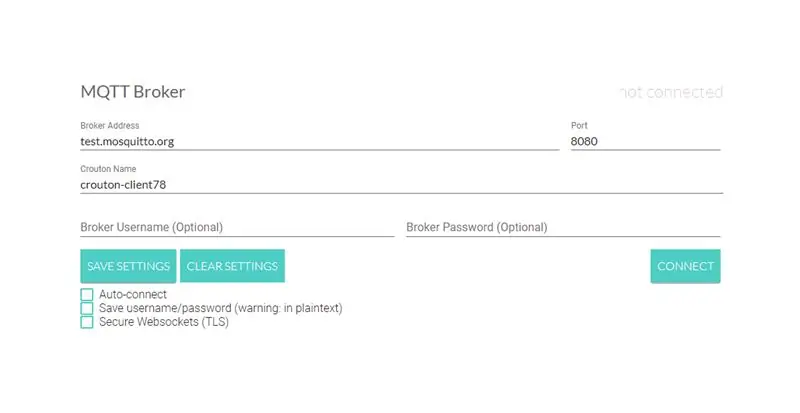
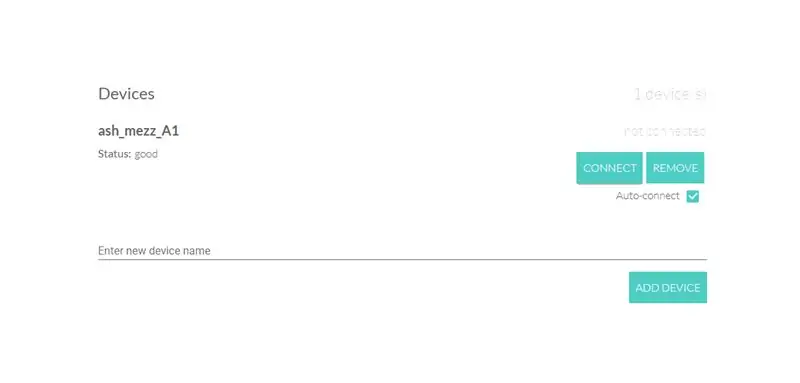
- قم بتوجيه المتصفح الخاص بك إلى
- تأكد من أن الوسيط هو test.mosquitto.org.
- انقر فوق اتصال.
- أدخل إدخال اسم الجهاز كـ _mqtt_device_name في البرنامج الثابت.
- انقر فوق إضافة جهاز.
- انقر فوق الاتصال التلقائي.
- قم بتشغيل ICOS10 الخاص بك (5 فولت MicroUSB).
- تحقق من خلال لوحة القيادة Crouton.
موصى به:
NMEA / AIS Hub الرخيص - RS232 إلى Wifi Bridge للاستخدام على متن الطائرة: 6 خطوات

NMEA / AIS Hub الرخيص - RS232 إلى Wifi Bridge للاستخدام على متن الطائرة: التحديث التاسع من يناير 2021 - تمت إضافة اتصال TCP إضافي وإعادة استخدام آخر اتصال إذا كان المزيد من العملاء يتصلون ، تحديث 13 ديسمبر 2020 - لم تتم إضافة إصدار تكوين من الكود للقوارب مع أجهزة التوجيه الحالية AIS RS232 إلى جسر WiFi هو
إعداد Raspberry Pi مع Azure IoT Hub: 5 خطوات

إعداد Raspberry Pi مع Azure IoT Hub: الغرض من هذه التعليمات هو الحصول على عرض عملي عملي لإمكانيات Azure IoT Hub. تتناول المقالة الاشتراك في Azure IoT Hub ، وإعداد Raspberry Pi ، وربط Pi مع Azure IoT Hub لإرسال القياس عن بُعد. ماذا
دمج قابس الفول السوداني مع SmartThings Hub: 7 خطوات

دمج Peanut Plug مع SmartThings Hub: الهدف من هذا البرنامج التعليمي هو مساعدة مستخدمي SmartThings Hub على إعداد Peanut Plug مع SmartThings Hub. يمكن توصيله بمأخذ حائط قياسي واستخدامه في
DIY Google Home مع مكبر صوت Bluetooth على Raspberry Pi Zero Docking Hub: 7 خطوات (بالصور)

DIY Google Home مع مكبر صوت Bluetooth على Raspberry Pi Zero Docking Hub: لدينا تعليمات حول DIY Amazon Echo Alexa - Alexa Voice Assistant على Raspberry Pi Zero Docking Hub. هذه المرة نريد أن نوضح لك كيفية إنشاء DIY Google Home. في هذا الدليل ، سنوضح لك كيفية تثبيت وإعداد مساعد Google
Alexa Voice Assistant على Raspberry Pi Zero Docking Hub: 6 خطوات (بالصور)

Alexa Voice Assistant على Raspberry Pi Zero Docking Hub: لإنشاء مساعد صوت Alexa أنيق على Pi Zero W مع عدد أقل من الأسلاك ووحدات دونجل USB ، أستخدم Raspberry Pi Zero Docking Hub من Makerspot. يحتوي محور الإرساء هذا على برنامج ترميز صوتي مدمج يمكنه استضافة ميكروفون ومكبر صوت من خلال صوت 3.5 مم
